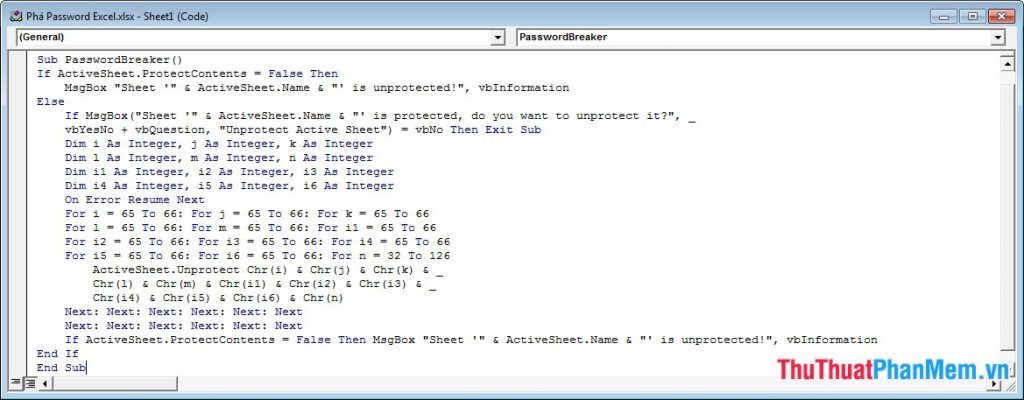Thủ Thuật
Cách phá Password Excel không cần phần mềm
Bạn vô tình phát hiện một file Excel nào đó có chứa mật khẩu bảo vệ? Bạn đang gặp rắc rối trong việc mở file Excel có chứa mật khẩu? Đừng lo, tôi sẽ hướng dẫn các bạn cách phá mật khẩu (Password) Excel cực kỳ đơn giản mà không cần sử dụng phần mềm nào cả.
Các bạn có thể thực hiện qua các bước sau:
Bước 1: Mở file Excel có chứa Sheet cần phá password.
Bước 2: Chọn Tools -> Macro -> Visual Basic Editor.
Bước 3: Click đúp vào Sheet mà bạn muốn phá password. Nếu chưa thấy các Sheet bên trái màn hình thì bạn có thể nhấn tổ hợp phím Ctrl + R để hiện các Sheet lên.
Bước 4: Copy đoạn code dưới đây:
Sub PasswordBreaker()
If ActiveSheet.ProtectContents = False Then
MsgBox “Sheet ‘” & ActiveSheet.Name & “‘ is unprotected!”, vbInformation
Else
If MsgBox(“Sheet ‘” & ActiveSheet.Name & “‘ is protected, do you want to unprotect it?”, _
vbYesNo + vbQuestion, “Unprotect Active Sheet”) = vbNo Then Exit Sub
Dim i As Integer, j As Integer, k As Integer
Dim l As Integer, m As Integer, n As Integer
Dim i1 As Integer, i2 As Integer, i3 As Integer
Dim i4 As Integer, i5 As Integer, i6 As Integer
On Error Resume Next
For i = 65 To 66: For j = 65 To 66: For k = 65 To 66
For l = 65 To 66: For m = 65 To 66: For i1 = 65 To 66
For i2 = 65 To 66: For i3 = 65 To 66: For i4 = 65 To 66
For i5 = 65 To 66: For i6 = 65 To 66: For n = 32 To 126
ActiveSheet.Unprotect Chr(i) & Chr(j) & Chr(k) & _
Chr(l) & Chr(m) & Chr(i1) & Chr(i2) & Chr(i3) & _
Chr(i4) & Chr(i5) & Chr(i6) & Chr(n)
Next: Next: Next: Next: Next: Next
Next: Next: Next: Next: Next: Next
If ActiveSheet.ProtectContents = False Then MsgBox “Sheet ‘” & ActiveSheet.Name & “‘ is unprotected!”, vbInformation
End If
End Sub
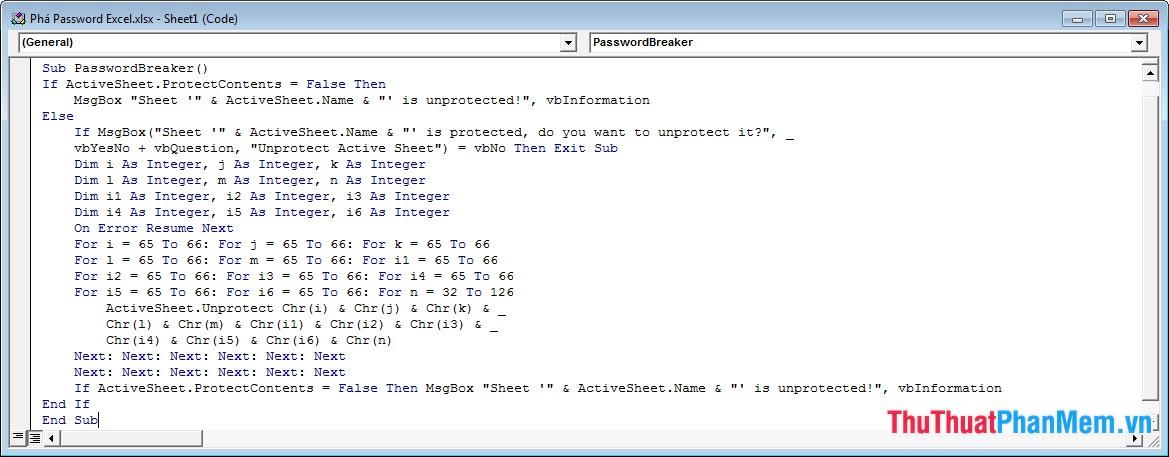
Sau đó tiến hành chọn menu Run rồi click vào Run Sub/UserForm (hoặc bấm phím tắt F5).
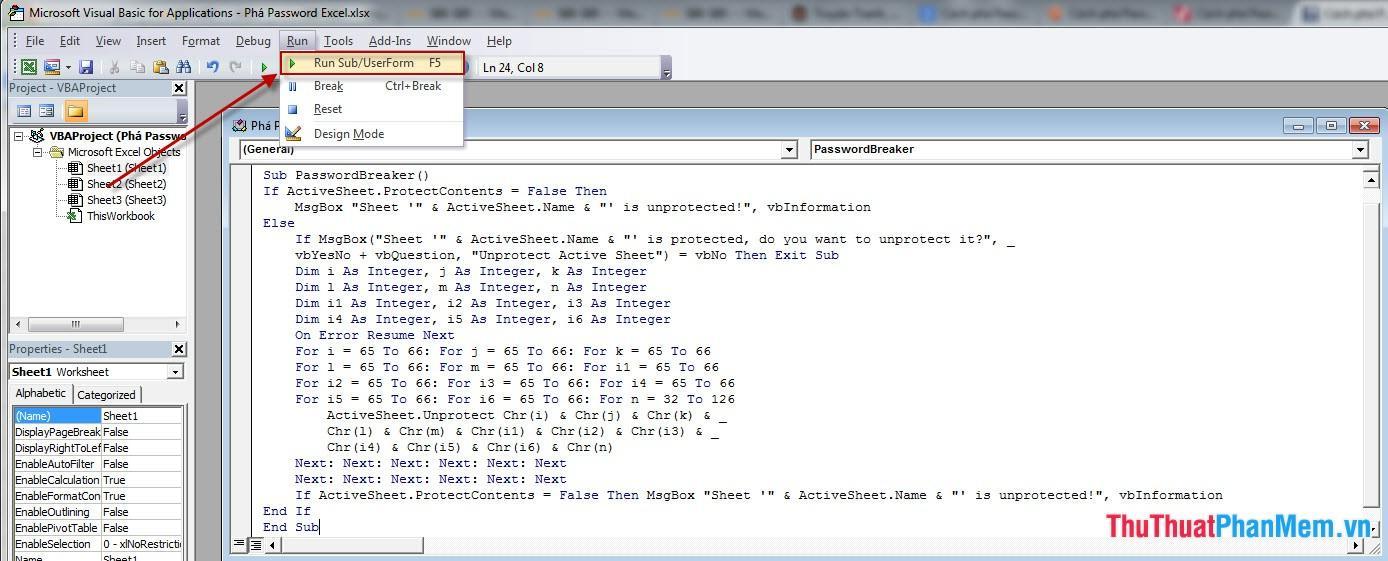
Bước 5: Hộp thoại thông báo Unprotect Active Sheet hiện lên, nhấn Yes để xác nhận tiếp tục xử lý.
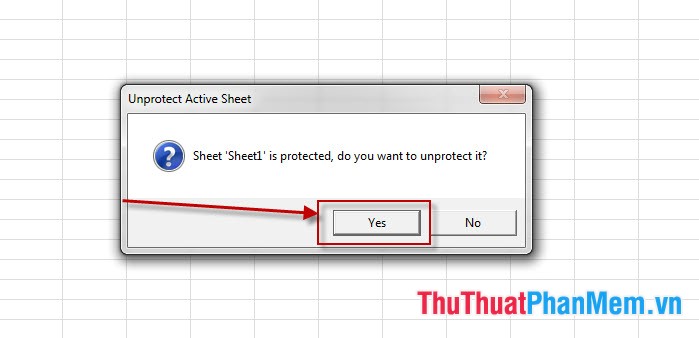
Bước 6: Lúc này bạn chờ trong giây lát để chương trình tự động phá password cho bạn. Và sau khi phá pass thành công sẽ xuất hiện thông báo như hình dưới:
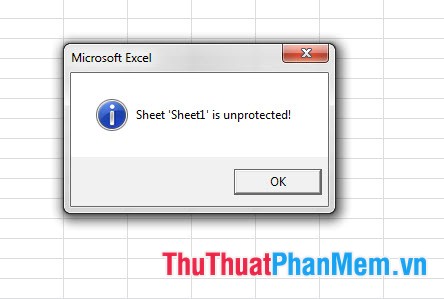
Chú ý: Trong Excel 2007 và Excel 2010 bạn nhấn tổ hợp phím Alt + F11 để mở Visual Basic Editor rồi bắt đầu thực hiện từ Bước 3. Còn trong Excel 2003 các bạn làm từ Bước 1.
Như vậy là việc phá password Excel rất đơn giản mà lại không cần sử dụng phần mềm thật hay phải không các bạn? Chúc các bạn thành công.
Nguồn tham khảo từ Internet
Bài viết cùng chủ đề:
-
Cách viết căn bậc 2 trong Word
-
Cách đánh dấu tích trong Word
-
Cách thu hồi thư đã gửi, Recall mail trong Outlook
-
Cách đổi Inch sang cm trong Word 2016
-
Top 5 Phần mềm thiết kế nhà miễn phí tốt nhất hiện nay 2021
-
Cách chuyển Excel sang PDF, chuyển file Excel sang PDF nhanh chóng, giữ đúng định dạng
-
Cách cài chế độ truy bắt điểm trong CAD
-
Cách đánh số trang trong Word 2016
-
Những stt buông tay hay nhất
-
Cách chụp màn hình Zalo
-
Hướng dẫn cách đặt Tab trong Word
-
Cách chỉnh khoảng cách chuẩn giữa các chữ trong Word
-
Các cách tải nhạc về máy tính đơn giản, nhanh chóng
-
Xoay ngang 1 trang bất kỳ trong Word
-
Cách sửa lỗi chữ trong Word bị cách quãng, chữ bị cách xa trong Word
-
Cách thêm font chữ vào PowerPoint, cài font chữ đẹp cho PowerPoint